Lỗi máy tính không nhận tai nghe là một trong những sự cố phổ biến gây ra không ít phiền toái cho người dùng, làm gián đoạn các hoạt động học tập, làm việc hay giải trí. Tình trạng này có thể xuất phát từ nhiều nguyên nhân khác nhau, bao gồm cả lỗi phần cứng và phần mềm, từ những vấn đề đơn giản như jack cắm tai nghe bị lỏng đến những trục trặc phức tạp hơn liên quan đến driver âm thanh hoặc cấu hình hệ thống. Hiểu rõ nguyên nhân và áp dụng đúng phương pháp khắc phục sự cố sẽ giúp bạn nhanh chóng khôi phục chức năng âm thanh. Bài viết này sẽ cung cấp một hướng dẫn toàn diện về cách sửa máy tính không nhận tai nghe, giúp người dùng tự tin xử lý mọi vấn đề liên quan đến âm thanh máy tính và hệ điều hành Windows, đảm bảo trải nghiệm sử dụng thiết bị liền mạch và hiệu quả.
Nguyên Nhân Phổ Biến Khi Máy Tính Không Nhận Tai Nghe
Khi máy tính của bạn không nhận tai nghe, có nhiều yếu tố tiềm ẩn có thể gây ra vấn đề này. Việc xác định đúng nguyên nhân gốc rễ là bước đầu tiên và quan trọng nhất để tìm ra giải pháp khắc phục sự cố hiệu quả. Dưới đây là những nguyên nhân chính thường gặp nhất, từ những lỗi đơn giản đến các vấn đề phức tạp hơn liên quan đến hệ thống.
Tai Nghe Bị Hỏng Hóc Hoặc Trục Trặc
Một trong những nguyên nhân đơn giản nhưng thường bị bỏ qua là chính chiếc tai nghe của bạn đang gặp vấn đề. Tai nghe có thể bị hỏng dây dẫn, đứt mạch bên trong, hoặc lỗi loa tai nghe. Nếu tai nghe bị hỏng, dù bạn cắm vào bất kỳ thiết bị nào khác ngoài máy tính, nó cũng sẽ không hoạt động. Điều này dẫn đến việc máy tính hiển thị trạng thái đã kết nối nhưng không phát ra âm thanh.
Cổng Kết Nối Tai Nghe (Jack Cắm) Trên Máy Tính Bị Lỗi
Cổng kết nối tai nghe trên máy tính, hay còn gọi là jack cắm 3.5mm, có thể bị bẩn, cong vênh hoặc hỏng hóc vật lý sau một thời gian sử dụng. Bụi bẩn tích tụ có thể làm giảm khả năng tiếp xúc giữa jack tai nghe và cổng cắm. Cắm rút quá mạnh tay hoặc không đúng cách cũng có thể làm lỏng lẻo các mối hàn bên trong cổng, khiến tín hiệu âm thanh không được truyền đi ổn định. Đây là một vấn đề phần cứng cần được kiểm tra kỹ lưỡng.
Xung Đột Hoặc Lỗi Driver Âm Thanh
Driver âm thanh là phần mềm giúp hệ điều hành giao tiếp với card âm thanh của máy tính. Nếu driver này bị lỗi thời, bị hỏng, hoặc xung đột với các driver khác, máy tính sẽ không thể nhận diện hoặc xử lý tín hiệu âm thanh từ tai nghe. Các lỗi driver thường xảy ra sau khi cập nhật hệ điều hành, cài đặt phần mềm mới hoặc do sự cố hệ thống. Điều này đặc biệt phổ biến với driver Realtek High Definition Audio, thường cần được cập nhật thường xuyên.
Cài Đặt Âm Thanh Trên Hệ Điều Hành Bị Sai Lệch
Đôi khi, vấn đề không nằm ở phần cứng hay driver mà chỉ đơn giản là do cài đặt âm thanh trên Windows chưa đúng. Người dùng có thể vô tình tắt tiếng thiết bị phát lại, chọn sai thiết bị mặc định, hoặc cấu hình âm thanh không phù hợp. Các tùy chọn như “Show Disabled Devices” hoặc “Set as Default Device” trong cài đặt âm thanh Playback là những nơi thường xuyên xảy ra lỗi này.
Ứng Dụng Đang Sử Dụng Bị Tắt Tiếng Hoặc Không Hỗ Trợ Thiết Bị
Không phải lúc nào lỗi cũng do hệ thống. Một số ứng dụng cụ thể (ví dụ: trình duyệt web, phần mềm trò chơi, ứng dụng gọi điện video) có thể có cài đặt âm lượng riêng hoặc đã bị tắt tiếng. Ngoài ra, đôi khi tai nghe không được chọn làm thiết bị đầu ra âm thanh trong chính ứng dụng đó, khiến bạn không nghe thấy gì dù tai nghe đã kết nối.
Các Yếu Tố Khác
- Lỗi Hệ Điều Hành: Các bản cập nhật Windows không tương thích hoặc lỗi hệ thống có thể gây ra sự cố âm thanh.
- Card Âm Thanh Hỏng: Trong một số trường hợp hiếm hoi, chính card âm thanh trên bo mạch chủ đã bị hỏng.
- Thiết Bị Cắm Không Đúng Loại: Đối với các cổng cắm tai nghe có cả chức năng mic (combo jack), việc sử dụng tai nghe chỉ có chức năng nghe có thể gây ra sự nhầm lẫn.
- Lỗi Cáp USB/Bluetooth: Nếu bạn đang sử dụng tai nghe USB hoặc Bluetooth, lỗi có thể nằm ở cổng USB, kết nối Bluetooth hoặc pin của tai nghe không dây.
Việc hiểu rõ các nguyên nhân này sẽ giúp bạn tiếp cận quá trình khắc phục lỗi một cách có hệ thống và hiệu quả hơn.
 Máy tính không nhận tai nghe – Nguyên nhân và cách xử lý
Máy tính không nhận tai nghe – Nguyên nhân và cách xử lý
Hướng Dẫn Cách Sửa Máy Tính Không Nhận Tai Nghe Hiệu Quả
Khi đối mặt với tình trạng máy tính không nhận tai nghe, việc thực hiện theo một quy trình kiểm tra và khắc phục lỗi có hệ thống là chìa khóa để tìm ra giải pháp nhanh chóng. Các bước dưới đây sẽ dẫn bạn đi qua từ những kiểm tra cơ bản nhất đến các phương pháp xử lý chuyên sâu hơn, giúp bạn giải quyết hầu hết các vấn đề về âm thanh.
1. Kiểm Tra Tình Trạng Tai Nghe
Trước khi đi sâu vào hệ thống máy tính, hãy đảm bảo rằng tai nghe của bạn vẫn hoạt động bình thường. Đây là bước đơn giản nhưng cực kỳ quan trọng để loại trừ một nguyên nhân phổ biến.
Bạn nên thử cắm tai nghe vào một thiết bị khác như điện thoại di động, máy tính bảng hoặc một máy tính khác. Sau đó, hãy phát thử một đoạn nhạc hoặc một tập tin âm thanh. Nếu tai nghe không phát ra âm thanh trên các thiết bị này, rất có thể chiếc tai nghe của bạn đã bị hỏng hóc. Trong trường hợp này, việc thay thế tai nghe mới là giải pháp tốt nhất.
Tuy nhiên, nếu tai nghe vẫn hoạt động tốt trên các thiết bị khác, điều này khẳng định rằng vấn đề nằm ở máy tính của bạn, và chúng ta cần tiếp tục với các bước kiểm tra tiếp theo.
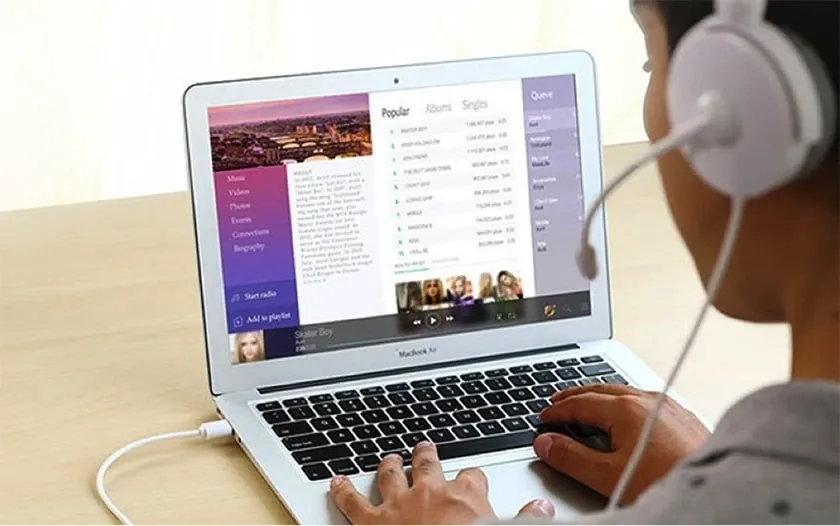 Cách sửa máy tính không nhận tai nghe
Cách sửa máy tính không nhận tai nghe
2. Khởi Động Lại Máy Tính
Một trong những giải pháp đơn giản nhưng hiệu quả đáng ngạc nhiên cho nhiều lỗi phần mềm là khởi động lại máy tính. Lỗi xung đột driver, các tiến trình âm thanh bị kẹt hoặc một số trục trặc nhỏ của hệ điều hành có thể được giải quyết chỉ bằng cách này.
Bạn có thể thực hiện khởi động lại (Restart) hoặc tắt hẳn máy tính rồi bật lại (Shut Down và sau đó nhấn nút nguồn). Sau khi máy tính đã khởi động lại hoàn toàn, hãy cắm lại tai nghe và kiểm tra xem vấn đề đã được khắc phục hay chưa. Đây là bước đầu tiên mà mọi kỹ thuật viên đều khuyên dùng khi gặp các lỗi về hệ thống.
3. Kiểm Tra Và Kích Hoạt Thiết Bị Âm Thanh Trong Cài Đặt Sound
Đôi khi, tai nghe của bạn có thể bị vô hiệu hóa trong cài đặt âm thanh của Windows mà bạn không hề hay biết.
- Bước 1: Mở cửa sổ tìm kiếm Windows bằng cách nhấn tổ hợp phím
Windows + S. - Bước 2: Gõ từ khóa “
Sound” vào ô tìm kiếm và chọn kết quả “Sound settings” hoặc “Sound Control Panel”.
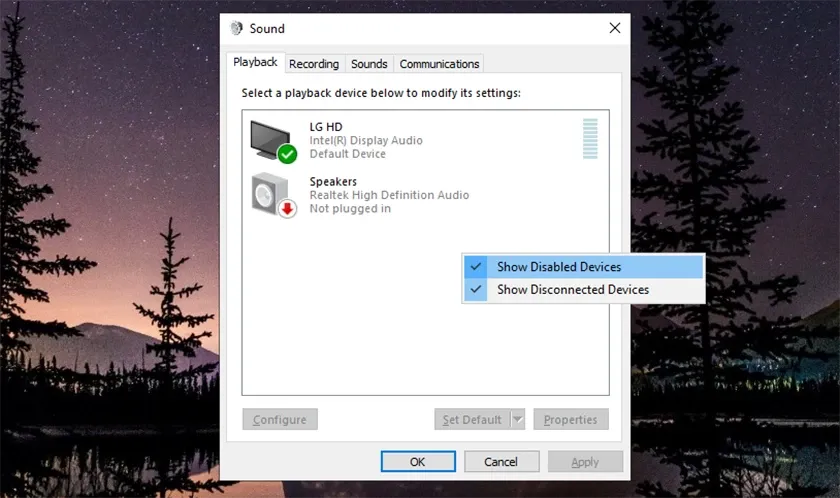 Tìm kiếm "Sound" để sửa máy tính không nhận tai nghe
Tìm kiếm "Sound" để sửa máy tính không nhận tai nghe
- Bước 3: Trong cửa sổ “Sound” vừa hiện ra, chuyển sang tab “Playback”. Tại đây, di chuyển chuột đến một khoảng trống bất kỳ, sau đó nhấp chuột phải và chọn “Show Disabled Devices” (Hiển thị thiết bị đã tắt) và “Show Disconnected Devices” (Hiển thị thiết bị đã ngắt kết nối).
- Bước 4: Bạn sẽ thấy danh sách đầy đủ các thiết bị âm thanh. Tìm tai nghe của bạn (thường có tên như “Headphones”, “Headset” hoặc tên cụ thể của nhà sản xuất). Nếu nó đang ở trạng thái bị vô hiệu hóa, nhấp chuột phải vào biểu tượng của nó và chọn “Enable” (Kích hoạt).
- Bước 5: Sau khi kích hoạt, bạn có thể nhấp chuột phải vào tai nghe một lần nữa và chọn “Set as Default Device” (Đặt làm thiết bị mặc định) để đảm bảo âm thanh sẽ được xuất ra tai nghe.
- Bước 6: Cắm lại tai nghe và kiểm tra âm thanh.
4. Cập Nhật Hoặc Cài Đặt Lại Driver Âm Thanh
Driver âm thanh lỗi thời hoặc bị hỏng là nguyên nhân rất phổ biến gây ra lỗi không nhận tai nghe. Việc cập nhật hoặc cài đặt lại driver có thể giải quyết vấn đề này.
- Bước 1: Nhấn tổ hợp phím
Windows + Sđể mở cửa sổ tìm kiếm. - Bước 2: Gõ từ khóa “
Device Manager” và chọn kết quả tương ứng. - Bước 3: Trong cửa sổ Device Manager, tìm và mở rộng danh mục “Audio inputs and outputs” (Đầu vào và đầu ra âm thanh) hoặc “Sound, video and game controllers” (Bộ điều khiển âm thanh, video và trò chơi).
- Bước 4: Nhấp chuột phải vào tên card âm thanh của bạn (ví dụ: “Realtek High Definition Audio”, “Intel(R) Display Audio” hoặc “NVIDIA High Definition Audio”) và chọn “Update driver” (Cập nhật trình điều khiển).
- Bước 5: Chọn “Search automatically for updated driver software” (Tìm kiếm tự động phần mềm trình điều khiển đã cập nhật). Windows sẽ tự động tìm kiếm và cài đặt driver mới nhất.
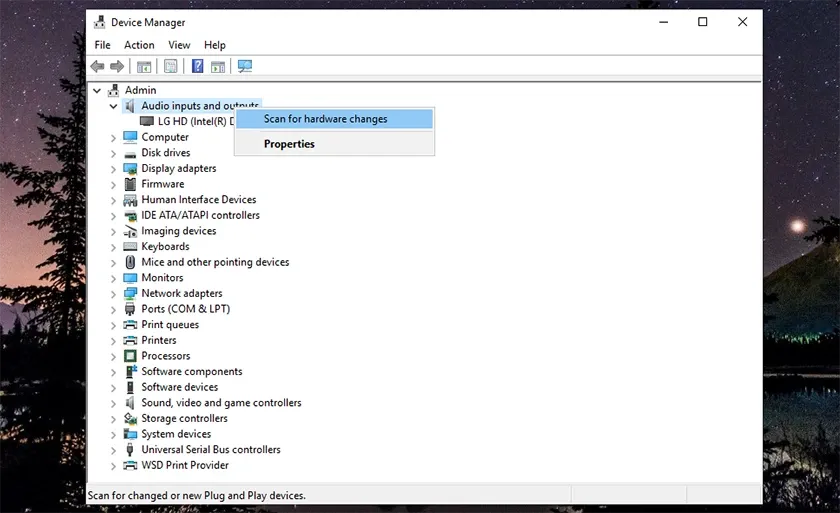 Kiểm tra, update Driver âm thanh khi máy tính không nhận tai nghe
Kiểm tra, update Driver âm thanh khi máy tính không nhận tai nghe
Nếu việc cập nhật không hiệu quả, bạn có thể thử gỡ cài đặt driver cũ và cài đặt lại.
- Bước 1: Vẫn trong Device Manager, nhấp chuột phải vào driver âm thanh và chọn “Uninstall device” (Gỡ cài đặt thiết bị). Đánh dấu chọn “Delete the driver software for this device” (Xóa phần mềm driver cho thiết bị này) nếu có, sau đó xác nhận.
- Bước 2: Khởi động lại máy tính. Windows thường sẽ tự động cài đặt lại driver âm thanh mặc định khi khởi động lại.
- Bước 3: Nếu Windows không tự cài đặt, bạn có thể quay lại Device Manager, nhấp chuột phải vào “Audio inputs and outputs” hoặc “Sound, video and game controllers” và chọn “Scan for hardware changes” (Quét tìm thay đổi phần cứng).
Trong trường hợp không tìm được driver tự động, bạn có thể truy cập trang web hỗ trợ của nhà sản xuất máy tính (Dell, HP, Asus, Lenovo, v.v.) hoặc nhà sản xuất card âm thanh (Realtek, Conexant) để tải về driver mới nhất tương thích với mẫu máy và phiên bản Windows của bạn.
5. Kiểm Tra Dịch Vụ Windows Audio (Volume Mixer)
Dịch vụ Windows Audio chịu trách nhiệm quản lý tất cả các hoạt động âm thanh trên hệ thống. Nếu dịch vụ này không chạy hoặc cấu hình sai, âm thanh sẽ không hoạt động.
- Bước 1: Trên thanh Start Menu, gõ “
services” vào ô tìm kiếm và nhấp chuột phải vào “Services” (Dịch vụ), sau đó chọn “Run as Administrator” (Chạy với quyền quản trị). - Bước 2: Trong cửa sổ “Services”, cuộn xuống và tìm “Windows Audio”.
- Bước 3: Nhấp đúp vào “Windows Audio” để mở cửa sổ Properties.
- Bước 4: Đảm bảo rằng “Startup type” (Loại khởi động) được đặt thành “Automatic” (Tự động) và “Service status” (Trạng thái dịch vụ) là “Running” (Đang chạy). Nếu không, hãy chọn “Automatic” và nhấp vào “Start” (Bắt đầu), sau đó nhấn “Apply” (Áp dụng) và “OK”.
- Bước 5: Lặp lại các bước tương tự cho dịch vụ “Windows Audio Endpoint Builder” và “Remote Procedure Call (RPC)”.
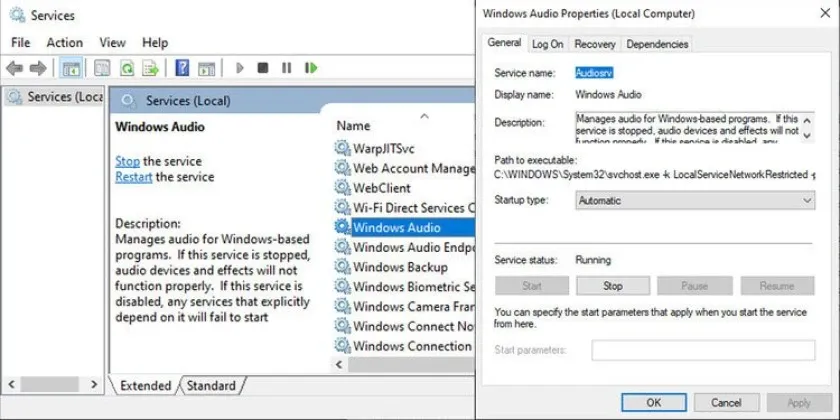 Kiểm tra dịch vụ Windows Audio để sửa máy tính không nhận tai nghe
Kiểm tra dịch vụ Windows Audio để sửa máy tính không nhận tai nghe
6. Kiểm Tra Cài Đặt Âm Thanh Device Usage
Cài đặt “Device Usage” cho phép bạn quản lý trạng thái kích hoạt của từng thiết bị âm thanh cụ thể.
- Bước 1: Trên thanh Taskbar, nhấp chuột phải vào biểu tượng loa (sound icon) và chọn “Sound settings” hoặc “Sound Control Panel”.
- Bước 2: Chuyển sang tab “Playback”.
- Bước 3: Nhấp chuột phải vào tai nghe của bạn (Headphones) và chọn “Properties” (Thuộc tính).
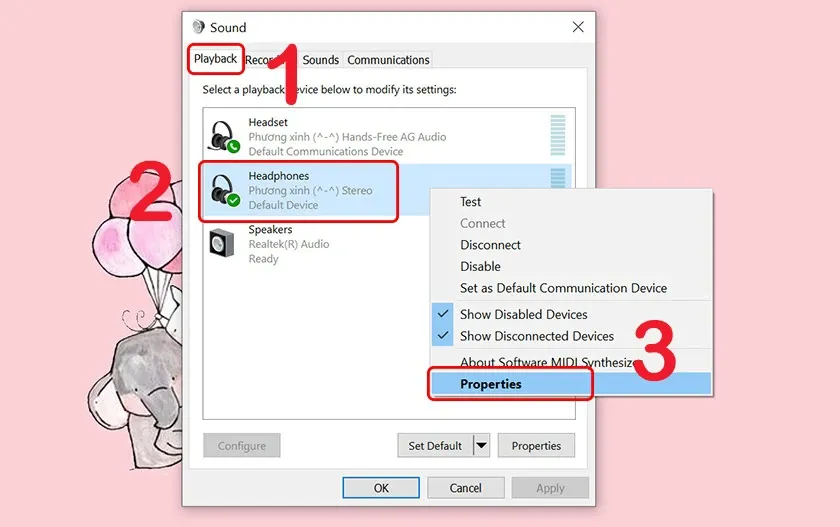 Kiểm tra cài đặt âm thanh Device Usage trên máy tính
Kiểm tra cài đặt âm thanh Device Usage trên máy tính
- Bước 4: Trong cửa sổ “Headphones Properties”, chuyển sang tab “General” hoặc “Levels” (tùy thuộc vào phiên bản Windows và driver). Tại phần “Device usage” (Sử dụng thiết bị), hãy đảm bảo rằng nó được đặt là “Use this device (enable)” (Sử dụng thiết bị này – bật).
- Bước 5: Nhấn “OK” để lưu thay đổi và kiểm tra lại tai nghe.
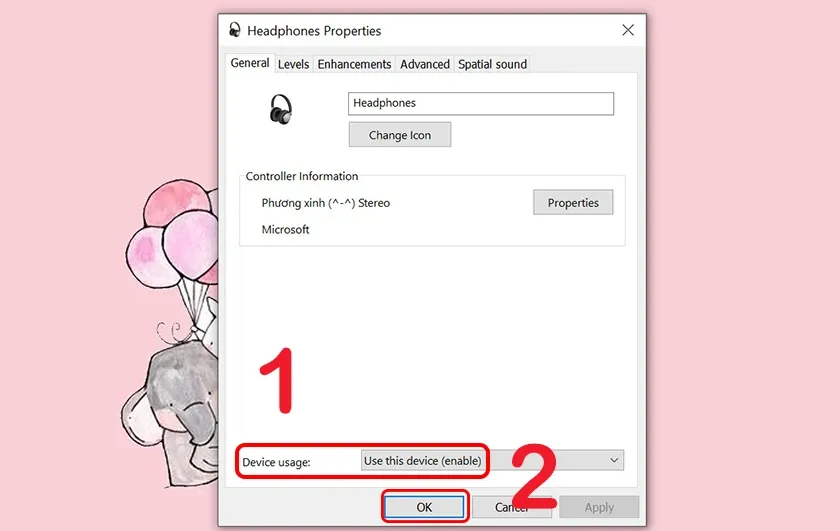 Thiết lập Device Usage để sửa máy tính không nhận tai nghe
Thiết lập Device Usage để sửa máy tính không nhận tai nghe
7. Kiểm Tra Cổng Kết Nối Vật Lý
Nếu các giải pháp phần mềm không hiệu quả, đã đến lúc kiểm tra kỹ lưỡng phần cứng.
- Vệ sinh cổng tai nghe: Sử dụng tăm bông khô hoặc bình xịt khí nén để loại bỏ bụi bẩn, xơ vải hoặc dị vật có thể mắc kẹt bên trong cổng tai nghe trên máy tính. Bụi bẩn có thể gây cản trở kết nối vật lý.
- Thử các cổng khác: Nếu máy tính của bạn có nhiều cổng tai nghe (ví dụ: cổng phía trước và phía sau case máy tính bàn), hãy thử cắm tai nghe vào tất cả các cổng để xem có cổng nào hoạt động không. Điều này giúp xác định xem lỗi có phải do một cổng cụ thể hay không.
- Kiểm tra độ chắc chắn của jack cắm: Cắm tai nghe vào cổng và xoay nhẹ jack cắm. Đôi khi, một kết nối lỏng lẻo có thể được khắc phục bằng cách điều chỉnh vị trí. Tuy nhiên, nếu jack cắm bị lung lay đáng kể hoặc cổng có vẻ bị hỏng, có thể cần đến sự can thiệp của thợ sửa chữa.
8. Chạy Trình Gỡ Rối Âm Thanh Của Windows
Windows có một công cụ gỡ rối tích hợp sẵn có thể tự động phát hiện và khắc phục nhiều vấn đề về âm thanh.
- Bước 1: Mở “Settings” (Cài đặt) bằng cách nhấn
Windows + I. - Bước 2: Chọn “System” (Hệ thống), sau đó chọn “Sound” (Âm thanh).
- Bước 3: Trong phần “Output”, tìm thiết bị tai nghe của bạn và nhấp vào “Troubleshoot” (Gỡ rối).
- Bước 4: Làm theo hướng dẫn trên màn hình. Trình gỡ rối sẽ cố gắng xác định và sửa chữa các vấn đề về âm thanh một cách tự động.
9. Kiểm Tra Cài Đặt BIOS/UEFI
Trong một số trường hợp hiếm hoi, đặc biệt là sau khi cập nhật BIOS hoặc cài đặt lại hệ điều hành, cài đặt card âm thanh trong BIOS/UEFI có thể bị vô hiệu hóa.
- Bước 1: Khởi động lại máy tính và nhấn phím tắt để vào BIOS/UEFI (thường là F2, F10, F12, DEL, ESC tùy thuộc vào nhà sản xuất).
- Bước 2: Tìm kiếm các tùy chọn liên quan đến “Onboard Audio”, “High Definition Audio” hoặc “Sound Device” trong phần “Advanced”, “Integrated Peripherals” hoặc “Security”.
- Bước 3: Đảm bảo rằng tùy chọn này được đặt thành “Enabled” (Bật).
- Bước 4: Lưu thay đổi và thoát BIOS/UEFI.
10. Kiểm Tra Các Ứng Dụng Cụ Thể
Nếu tai nghe chỉ không hoạt động trong một ứng dụng nhất định (ví dụ: một trò chơi, một ứng dụng gọi video), hãy kiểm tra cài đặt âm thanh trong chính ứng dụng đó.
- Tìm phần “Settings” (Cài đặt) hoặc “Options” (Tùy chọn) trong ứng dụng.
- Tìm cài đặt “Audio” (Âm thanh) hoặc “Sound” (Tiếng động).
- Đảm bảo rằng tai nghe của bạn được chọn làm thiết bị đầu ra chính và âm lượng không bị tắt hoặc quá thấp.
11. Cân Nhắc Khôi Phục Hệ Thống Hoặc Cài Đặt Lại Windows
Nếu tất cả các phương pháp trên đều không hiệu quả, và bạn nghi ngờ lỗi nghiêm trọng về phần mềm hoặc hệ điều hành, bạn có thể cân nhắc các giải pháp sau:
- Khôi phục hệ thống (System Restore): Nếu lỗi xuất hiện gần đây, bạn có thể thử khôi phục lại hệ thống về một điểm khôi phục trước khi sự cố xảy ra. Điều này sẽ hoàn tác các thay đổi hệ thống có thể gây ra lỗi.
- Cài đặt lại Windows: Đây là biện pháp cuối cùng, sẽ xóa sạch dữ liệu và cài đặt lại hệ điều hành, giúp loại bỏ mọi xung đột phần mềm hoặc lỗi hệ thống nghiêm trọng. Tuy nhiên, hãy nhớ sao lưu dữ liệu quan trọng trước khi thực hiện.
12. Tìm Đến Chuyên Gia Kỹ Thuật
Nếu bạn đã thử tất cả các bước trên mà vẫn không thể khắc phục được lỗi máy tính không nhận tai nghe, có khả năng cao máy tính của bạn đang gặp phải vấn đề phần cứng phức tạp hơn, chẳng hạn như hỏng card âm thanh tích hợp hoặc cổng tai nghe bị hư hại nghiêm trọng. Lúc này, việc tìm đến một trung tâm sửa chữa máy tính uy tín là lựa chọn tốt nhất. Các kỹ thuật viên chuyên nghiệp sẽ có công cụ và kinh nghiệm để chẩn đoán chính xác và sửa chữa vấn đề một cách hiệu quả.
Việc áp dụng các bước trên một cách tuần tự và kiên nhẫn sẽ giúp bạn giải quyết phần lớn các sự cố liên quan đến tai nghe không nhận trên máy tính.
Khi máy tính không nhận tai nghe, việc xác định đúng nguyên nhân và áp dụng phương pháp khắc phục sự cố phù hợp là yếu tố then chốt để khôi phục lại chức năng âm thanh. Từ việc kiểm tra tai nghe và cổng kết nối vật lý, đến việc tinh chỉnh driver âm thanh và các cài đặt hệ thống của Windows, mỗi bước đều đóng vai trò quan trọng trong việc giải quyết vấn đề. Hy vọng với những hướng dẫn chi tiết trong bài viết này, bạn đã nắm vững cách sửa máy tính không nhận tai nghe và có thể tự tin xử lý các tình huống tương tự. Nếu sau khi đã thực hiện tất cả các bước mà vấn đề vẫn chưa được giải quyết, đừng ngần ngại tìm đến sự hỗ trợ từ các chuyên gia kỹ thuật.
Ngày Cập Nhật Mới Nhất: Tháng 10 17, 2025 by Cơ khí Quốc Cường

Chuyên gia cơ khí chính xác tại Cơ khí Quốc Cường – là một trong những công ty hàng đầu Việt Nam chuyên sâu về sản xuất, gia công cơ khí.
